Tecnobits - 软件 - 如何在 iMovie 中保存项目?
如何在 iMovie 中保存项目?
iMovie 是一款深受 Mac 用户欢迎的视频编辑应用程序。使用它,您可以使用照片、视频和音轨创建令人惊叹的项目。 在 iMovie 中完成项目编辑后,了解如何正确保存它非常重要,以便您将来可以访问它或与其他人共享它。 在这篇文章中,我将向您解释 步步 如何轻松安全地在 iMovie 中保存项目。
第 1 步:完成编辑项目
在 iMovie 中保存项目之前,请确保您已完成所有必要的编辑和调整。 仔细检查项目的每个元素,从剪辑的长度到应用的效果。 一旦您对最终结果感到满意,您就可以准备下一步了。
第 2 步:导出项目
在 iMovie 中保存项目的下一步是将其导出为所需的格式。 为此,请转到顶部菜单栏并选择“文件”,然后选择“共享”。 在下拉菜单中,您将找到不同的导出选项,例如“视频文件”或“社交网络”。 选择最适合您需求的选项。
第 3 步:名称和位置
选择导出选项后,iMovie 将允许您指定项目文件的名称和位置。 为您的项目选择一个清晰的描述性名称,并选择一个稍后可以轻松找到该文件的位置。 如果您想通过特定平台(例如 YouTube)共享您的项目,请务必在此阶段设置适当的设置。
第四步:保存并完成
指定文件名和位置后,根据您使用的 iMovie 版本单击“下一步”或“保存”按钮。 iMovie 将开始导出您的项目并在所选位置创建文件。 这可能需要一些时间,具体取决于项目的长度和复杂性。 导出完成后,您已成功将项目保存到 iMovie。
请记住,在 iMovie 中保存项目时, 确保计算机或存储设备上有足够的可用存储空间非常重要。。 iMovie 项目可能会占用大量空间,尤其是当它们包含高分辨率视频时。 如果您的存储空间有限,请考虑删除不需要的文件或转移 你的项目 到外部驱动器或存储服务 在云端.
通过这些简单的步骤,您可以将项目保存在 iMovie 中 安全地 和高效。 现在您可以随时访问它以继续编辑或与其他人共享。 享受 iMovie 的编辑体验并创建令人惊叹的项目!
– iMovie 简介:Mac 用户的视频编辑工具
掌握 iMovie 的关键要素之一是学习如何保存和组织项目。 将项目保存在 iMovie 中可让您随时访问它并在将来进行其他编辑。 幸运的是,在 iMovie 中保存项目的过程既简单又快捷。 下面,我们将解释如何做到这一点。
要将您的项目保存在 iMovie 中, 请按照以下步骤操作:
在 iMovie 中打开要保存的项目。
点击 档案 在顶部菜单栏中并选择 保存项目.
将打开一个弹出窗口,允许您选择要保存项目的位置。 选择 Mac 上的位置,然后单击 保存.
独家内容 - 点击这里 Discord mee6 bot 命令完整列表在 iMovie 中保存项目后, 您可以随时返回进行其他编辑或将其导出为视频文件。 请记住,iMovie 会创建项目的副本,并在您工作进展时自动保存更改。 这让您高枕无忧,即使您的计算机出现问题,您的项目也始终受到保护。
– 在 iMovie 中保存项目的基本步骤
要在 iMovie 中保存项目,请按照以下步骤操作 基本步骤:
1. 完成你的项目: 在 iMovie 中保存项目之前,请确保您已完成编辑并使用了要包含的所有工具和效果。 检查一切是否井然有序,并且项目中没有错误或缺陷。
2. 单击文件: 对项目感到满意后,请转到屏幕顶部的菜单栏,然后单击“文件”。
3. 选择“保存项目”: 当您单击“文件”时,会出现一个下拉菜单。 在此菜单中,找到并单击“保存项目”选项。 请务必选择要保存项目的位置并为其命名。 选择一个易于访问的位置和一个描述性名称,以便您将来可以轻松找到您的项目。
– 将项目保存到 iMovie:选择适当的位置
在 iMovie 中完成项目编辑后,正确保存它非常重要,以便将来可以访问它。 要保存您的项目, 你必须选择 存储它的正确位置。 通过选择正确的位置,您将能够组织您的项目 有效率的 并在需要时轻松访问它们。
要将项目保存在 iMovie 中,请按照下列步骤操作:
首先,确保您选择了要保存的项目。
然后,转到顶部菜单栏上的“文件”菜单。
接下来,选择“保存项目”或“将项目另存为”选项,具体取决于您是要覆盖现有项目还是创建具有不同名称的副本。
最后,选择计算机上要保存项目的位置,然后单击“保存”。
重要的是要注意到这一点 你应该选择一个容易到达的位置 以及您可以快速找到您的项目的地方。 您可以选择您的特定文件夹 硬盘 如果您愿意,甚至可以将项目保存到外部驱动器。 您还可以为不同类型的项目或相关项目创建单独的文件夹,以有效地组织您的工作。
记住 定期保存您的项目并制作备份副本 避免因系统故障或某些意外错误而导致工作损失至关重要。 此外,如果您打算与其他人共享您的项目,您可以将其导出为视频文件或直接上传到 YouTube 等视频共享平台。 正确保存项目对于保护您的工作并确保其始终可供将来编辑或与他人共享至关重要。
– 如何在 iMovie 中命名和组织项目文件
如何命名和组织 你的文件 iMovie 中的项目
使用 iMovie 时的最佳做法之一是保持项目文件井井有条并正确命名。 这将帮助您快速找到所需的内容,并避免在项目工作时出现混乱。 以下是在 iMovie 中命名和组织项目文件的一些提示:
独家内容 - 点击这里 如何打开 .RCL 文件1. 清晰且具有描述性地命名您的文件: 在 iMovie 中保存文件时,使用反映项目内容的名称非常重要。 例如,您可以将文件命名为“Beach Trip – Final Project”,而不是简单地使用“Project 1”。 这将使您能够快速识别项目及其内容,而无需打开它。
2. 创建文件夹来组织您的项目: 当您在 iMovie 中创建更多项目时,最好创建文件夹以使它们井井有条。 您可以为不同类别创建文件夹,例如“旅行”、“特殊活动”或“个人项目”。 在每个文件夹中,您可以按日期、名称或任何其他适合您的类别来组织项目。
3. 使用标签或颜色来识别重要项目: 如果您有特别重要或需要特别关注的项目,您可以使用标签或颜色来快速识别它们。 例如,您可以对紧急项目使用红色标签,对需要审查的项目使用绿色标签。 这将帮助您快速找到最相关的项目并优先考虑您的工作。
通过遵循这些提示,您将能够使您的 iMovie 项目库井然有序并快速找到您需要的内容。 始终记住使用清晰且具有描述性的名称,创建文件夹来组织项目,并使用标签或颜色来标识最重要的项目。 开始在 iMovie 中组织您的项目库,享受更高效、更高效的编辑体验!
– 在 iMovie 中制作项目备份副本的重要性
在 iMovie 中备份项目对于确保文件的安全性和完整性至关重要。 通过备份项目,您可以确保在发生技术故障、错误或事故时不会丢失所有工作。 此外,通过备份,您可以恢复项目 不同的设备 或与其他人共享,而不必担心丢失原始文件。 接下来,我们将解释如何轻松快速地在 iMovie 中保存项目。
在 iMovie 中保存项目的一个简单方法是使用导出选项。 为此,请按照下列步骤操作:
在 iMovie 中打开您的项目。
单击顶部菜单栏中的“文件”菜单。
选择“共享”选项,然后选择“文件”。
在出现的弹出窗口中,选择要保存项目的位置并为文件命名。
单击“保存”并等待 iMovie 将您的项目导出为视频文件。
保存项目的另一个选项是使用“将库另存为”功能。 此选项保存项目的所有元素,包括视频剪辑、图像、效果和音频设置。 要使用此功能,请按照下列步骤操作:
在 iMovie 中打开您的项目。
单击顶部菜单栏中的“文件”菜单。
选择“将库另存为”选项。
在出现的弹出窗口中,选择要保存库的位置并指定名称。
单击“保存”并等待 iMovie 将您的媒体库另存为 iMovie 文件。
记住 制作安全副本 定期检查对于避免数据丢失并确保 iMovie 中项目的可用性至关重要。 此外,建议将备份文件保存在不同的设备或平台上。 云储存 为了更高的安全性。 不要忘记定期检查备份,以确保文件已正确保存且状态良好。 不要拿您的项目冒险,请确保在 iMovie 中进行备份!
独家内容 - 点击这里 顶点是什么意思?– 优化 iMovie 保存过程的技巧和技巧
提示和技巧 优化 iMovie 中的保存过程
在 iMovie 中处理视频编辑项目时,了解保存工作和优化流程的最佳实践至关重要。 下面我们介绍一些 充分利用在 iMovie 中保存项目的提示和技巧:
1. 使用备份和版本: 这个是可以建议的 定期备份 避免任何数据丢失或意外错误。 此外,一个好的策略是 创建项目版本 在编辑的不同阶段,这样您可以根据需要轻松返回到以前的版本。
2. 整理您的多媒体文件:在 iMovie 中保存项目之前,请确保 正确重命名和组织媒体文件 您将在您的项目中使用它。 这将使上传过程变得更容易,并避免将来出现兼容性问题或损坏的链接。
3. 优化保存设置- iMovie 提供保存过程的配置选项。 为了 优化性能并节省硬盘空间,我们建议您调整自动保存设置和辅助文件的位置。 此外,您还可以 删除未使用的临时文件 释放项目中的空间。
请记住,将您的项目保存在 iMovie 中 有效方式 遵循这些建议将使您获得更流畅的编辑体验,并确保您的工作始终安全且可用。 尝试这些技巧,在 iMovie 中享受流畅的视频编辑!
– 如何解决在 iMovie 中保存项目时的常见问题
对于许多 iMovie 用户来说,如果您不知道可能出现的常见问题的正确解决方案,则保存项目可能会变得令人头疼。 在这篇文章中,我们将向您介绍一些 技术解决方案 解决在 iMovie 中保存项目时最常见的问题。
1. 更新 iMovie。 确保您的设备上安装了最新版本的 iMovie。 更新通常包括改进和错误修复,因此这可以 解决问题 与保存项目有关。 要更新 iMovie,只需前往 App Store,搜索 iMovie,然后单击更新按钮即可。
2. 检查存储空间。 如果您的设备上没有足够的可用存储空间,您可能无法将项目保存到 iMovie。 检查可用空间,如有必要,删除不再需要的文件或应用程序以释放空间。 您还可以将您的项目转移到 硬盘 外部以释放主设备上的空间。
3. 检查分辨率和视频格式。 有时,在 iMovie 中保存项目时出现的问题可能与您正在使用的视频的分辨率或格式有关。 确保您导入的视频具有与 iMovie 兼容的分辨率和格式。 如果您的视频分辨率太高或格式无法识别,您可能需要先对其进行转换,然后再将其导入 iMovie。
塞巴斯蒂安维达尔我是 Sebastián Vidal,一位热衷于技术和 DIY 的计算机工程师。此外,我是 tecnobits.com,我在其中分享教程,以使每个人都更容易访问和理解技术。